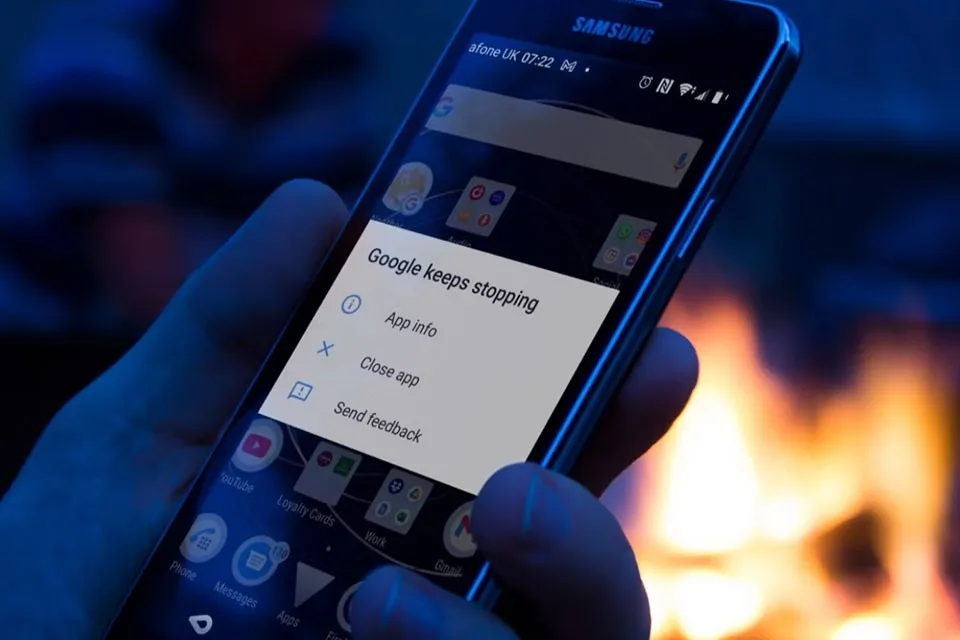Lỗi “the process com.google.process.gapps has stopped” sẽ liên tục xuất hiện khiến bạn không thể sử dụng được các tác vụ yêu thích. Dưới đây là cách để khắc phục sự cố này.
Trong nhiều trường hợp, hệ điều hành Android có thể gặp lỗi với những thông báo rất khó hiểu. Một ví dụ hoàn hảo về điều này là lỗi “the process com.google.process.gapps has stopped” xảy ra khi bạn sử dụng mọi tác vụ liên quan đến Google. Bạn có thể gặp lỗi này trong lúc tìm kiếm từ khoá trên Google, sử dụng cửa hàng CH Play hoặc khởi chạy một số ứng dụng Google khác. Khi thông báo lỗi xuất hiện, bạn sẽ không thể sử dụng tác vụ và cũng không thấy thông tin cụ thể để giúp bạn khắc phục lỗi.
Bạn đang đọc: Android: Cách khắc phục lỗi “the process com.google.process.gapps has stopped”
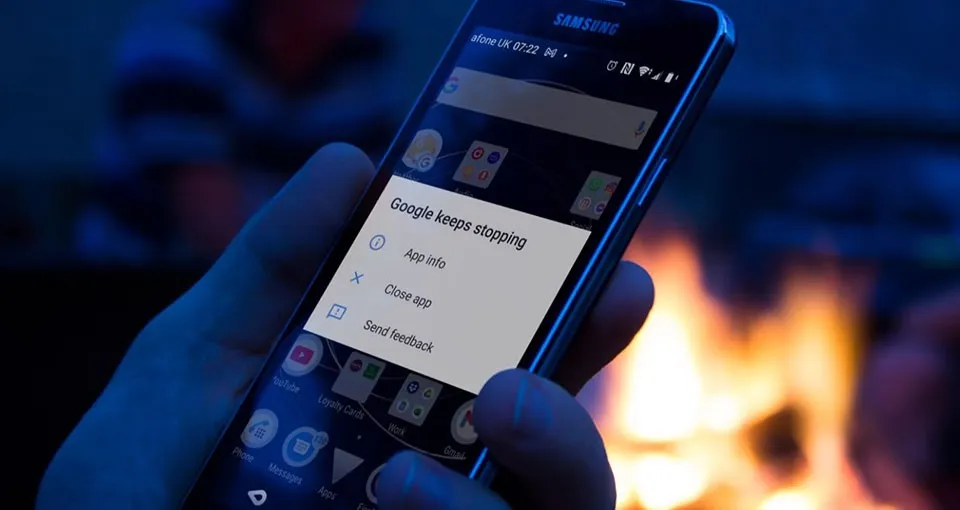
Vì vậy, chính xác bạn có thể làm gì khi lỗi “the process com.google.process.gapps has stopped” xuất hiện?
Khi nào thì lỗi “the process com.google.process.gapps has stopped” xảy ra?

Bạn có thể gặp lỗi này khi đang sử dụng Google để tìm kiếm trang web ăn uống, duyệt cửa hàng CH Play để tải về trò chơi và ứng dụng mới hoặc sử dụng Google Photos để duyệt ảnh… Ngoài ra, lỗi cũng có thể xuất hiện khi bạn đang làm việc gì đó hoàn toàn không liên quan đến Google nhưng có một ứng dụng chạy nền nào đó sử dụng dịch vụ của Google.
Ví dụ: bạn có thể đang chơi trò chơi khi ứng dụng thời tiết cố gắng cập nhật, dẫn đến lỗi “the process com.google.process.gapps has stopped”.
Rất khó để phát hiện chính xác ứng dụng Google nào đang gây ra lỗi. Tuy nhiên, có vẻ như phần lớn là do dịch vụ của Google Play, cửa hàng CH Play hoặc ứng dụng tìm kiếm của Google.
Có lẽ còn khó chịu hơn khi bạn cũng không thể sửa chữa lỗi, ngay cả khi bạn khởi động lại điện thoại hoặc máy tính bảng Android của mình. Lỗi vẫn tiếp tục xảy ra và cửa sổ thông báo lỗi liên tục xuất hiện trên màn hình.
Tại sao lỗi “the process com.google.process.gapps has stopped” xảy ra?
Thông báo này giống như nói về một ứng dụng Google nào đó bị dừng lại. Vậy tại sao lỗi lại xảy ra? Có vẻ như đây là do sự cố bộ nhớ đệm khiến ứng dụng Google hoặc dịch vụ nền không hoạt động đúng cách. Vì Google bị dừng lại, các tác vụ liên quan đến nó cũng sẽ không chạy nữa. Trong trường hợp này, giải pháp xoá bộ nhớ cache có thể giúp khắc phục vấn đề.
Cách sửa lỗi “the process com.google.process.gapps has stopped” trên Android
Nhìn chung, bạn sẽ không quá vất vả để khắc phục sự cố này. Bạn có thể sử dụng hướng dẫn này cho mọi điện thoại Android và bất kỳ thiết bị nào khác. Các bước thực hiện như sau:
- Kéo xuống từ trên cùng để mở menu cài đặt nhanh.
- Nhấn vào biểu tượng cài đặt có hình bánh răng.
- Mở Apps.
- Mở rộng danh sách See all apps để bạn có thể thấy toàn bộ ứng dụng đã cài đặt.
- Tìm kiếm Google và nhấn để mở trang quản lý thông tin ứng dụng của nó.
- Nhấn vào Storage and cache.
- Nhấn vào Clear cache rồi đợi trong khi bộ nhớ cache được xóa.
- Tiếp theo, bạn hãy mở Manage space.
- Trong màn hình này, chạm vào Clear All Data.
- Để hoàn tất, bạn hãy nhấn vào quay lại, sau đó khởi động lại điện thoại của bạn trước khi sử dụng bất kỳ tác vụ nào.
Tìm hiểu thêm: Thủ thuật tránh mất danh bạ trên smartphone
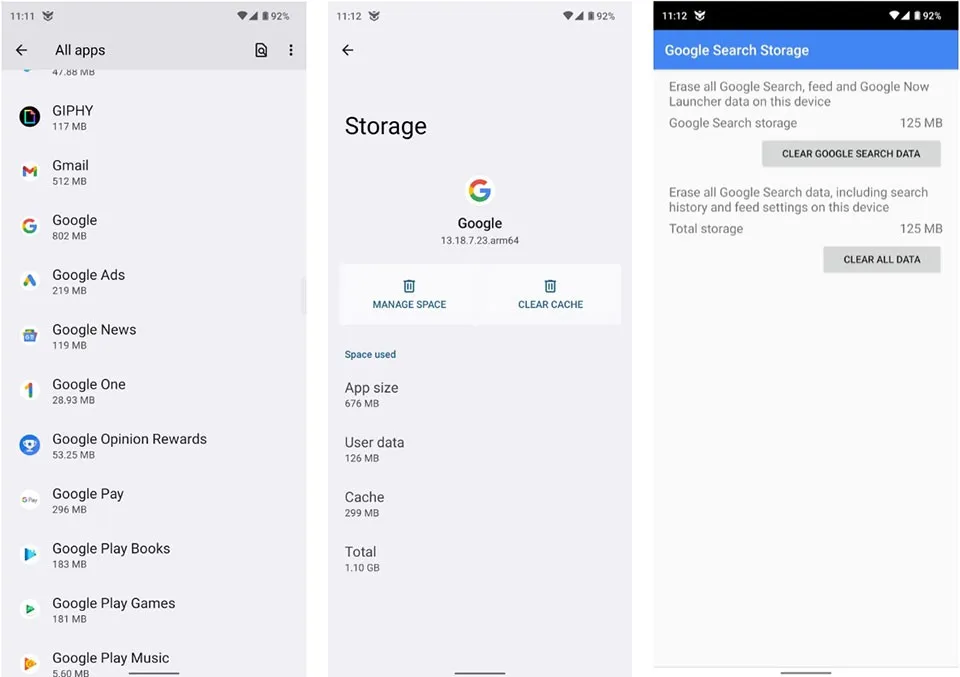
Khi quá trình này hoàn tất, lỗi sẽ được sửa. Nếu không, bạn hãy lặp lại các thao tác đối với CH Play và dịch vụ của Google Play (Google Play Services), khởi động lại sau mỗi lần xoá cache và dữ liệu cho đến khi lỗi được giải quyết.
Nhớ cập nhật Android
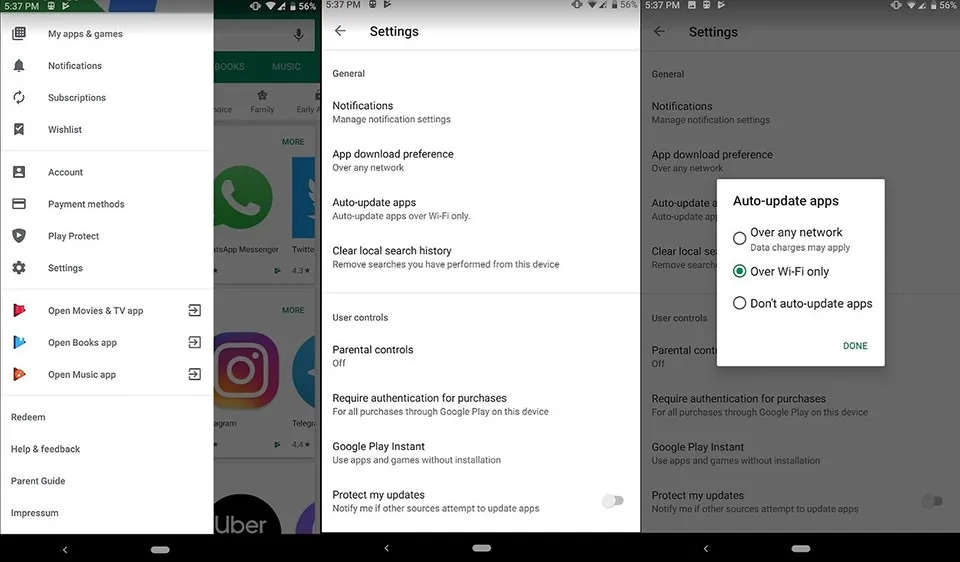
Lỗi “the process com.google.process.gapps has stopped” thường là do các bản cập nhật phần mềm. Mặc dù Blogkienthuc.edu.vn đã cung cấp một giải pháp khả thi ở trên, nhưng bạn cũng cần đảm bảo điện thoại hoặc thiết bị Android của mình luôn được cập nhật ở phiên bản hệ điều hành và phần mềm mới nhất. Các nhà sản xuất và nhà phát triển ứng dụng thường mang đến các bản vá sửa lỗi trong các phiên bản mới.
Nếu không, bạn có thể cần khôi phục lại cài đặt gốc
Trong hầu hết các trường hợp, bạn chỉ cần xóa bộ nhớ cache sẽ giúp sửa lỗi trên. Nếu không, bạn hãy đặt lại điện thoại về cài đặt gốc. Trước khi làm điều đó, bạn nên đảm bảo rằng tất cả dữ liệu trên điện thoại của bạn đã được sao lưu. Khi bạn đã hoàn thành việc đó, bạn có thể thiết lập lại thiết bị Android về cài đặt gốc bằng cách:
- Kéo xuống từ trên cùng để mở menu cài đặt nhanh.
- Nhấn vào biểu tượng cài đặt có hình bánh răng.
- Nhấn vào System > Reset options.
- Tìm và nhấn vào Erase all data (factory reset).
- Android sẽ cảnh báo bạn rằng bộ nhớ trong sẽ được đặt lại.

>>>>>Xem thêm: Giới thiệu Avast Secure Browser – Trình duyệt web có độ bảo mật cao
Khi quá trình hoàn tất, điện thoại hoặc thiết bị Android của bạn sẽ trông như mới ở bên trong. Bạn có thể thiết lập tài khoản và tải về các ứng dụng yêu thích mà không gặp các lỗi khó chịu nữa. Tuy nhiên, bạn cần phải tải xuống bất kỳ bản cập nhật mới nào càng sớm càng tốt.
Xem thêm:
Cách tăng giảm âm lượng không dùng phím cứng trên điện thoại Android
Cách đưa cuộc trò chuyện WhatsApp ra màn hình điện thoại Android cực nhanh